Windows Movie Maker: 如何在 Windows Movie Maker 中修剪视频
微软生产的产品之一是 Windows Movie Maker。此工具也称为 Windows Live Movie Maker。免费且出色的视频编辑器使用户可以成为仅具有图像和视频的即时电影创作者。除此之外,Windows Movie Maker 将使您能够通过修剪或放置声音效果和过滤器来增强您的文件。因此,如果你想知道 如何在 Windows Live Movie Maker 中剪切视频,你最好看看下面的三步法。
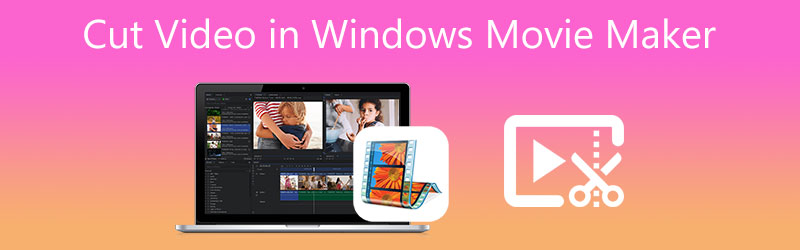
- 第 1 部分。 如何在 Windows Movie Maker 上剪切视频
- 第 2 部分。 如何在 Mac/Windows 上剪切视频
- 第3部分。比较表
- 第 4 部分。有关如何在 Windows Movie Maker 中剪切视频的常见问题解答
第 1 部分。 如何在 Windows Movie Maker 上剪切视频
Windows 电影制作器的特点:
- 它有大量的音轨可供选择。
- 特殊效果的替代品。
- 它以某种方式改变了标题。
- 它有一个音乐叙事。
- 有保障。
Windows Movie Maker 的优点:
- 很简单。
- 有超过 130 种效果、动画、标题和制作人员可供选择。
- 您可以在任何 Windows 操作系统上免费下载它。
Windows Movie Maker 的缺点:
- 它很容易崩溃,因此无论如何都不适合老练的用户。
- 它没有无限数量的音频和视频轨道,一次只能播放一个轨道。
如何使用 Windows Movie Maker 修剪视频
如果您想知道如何在 Windows Live Movie Maker 上剪切视频并且觉得导航有点困难,您可以参考指南。
第1步:在您的设备上运行 Windows Movie Maker 并将您的视频剪辑上传到 时间线.接下来,点击 编辑 选项卡并查找 修剪工具.
第2步: 之后,您现在可以声明 开始 和 结束 您的视频剪辑的时间。
第三步:完成设置后 录制视频的开始和结束 时间,随意点击 保存修剪 按钮。它位于屏幕右上方,可将修剪后的视频另存为新文件。最后,点击 首页 选项卡并按 保存电影.
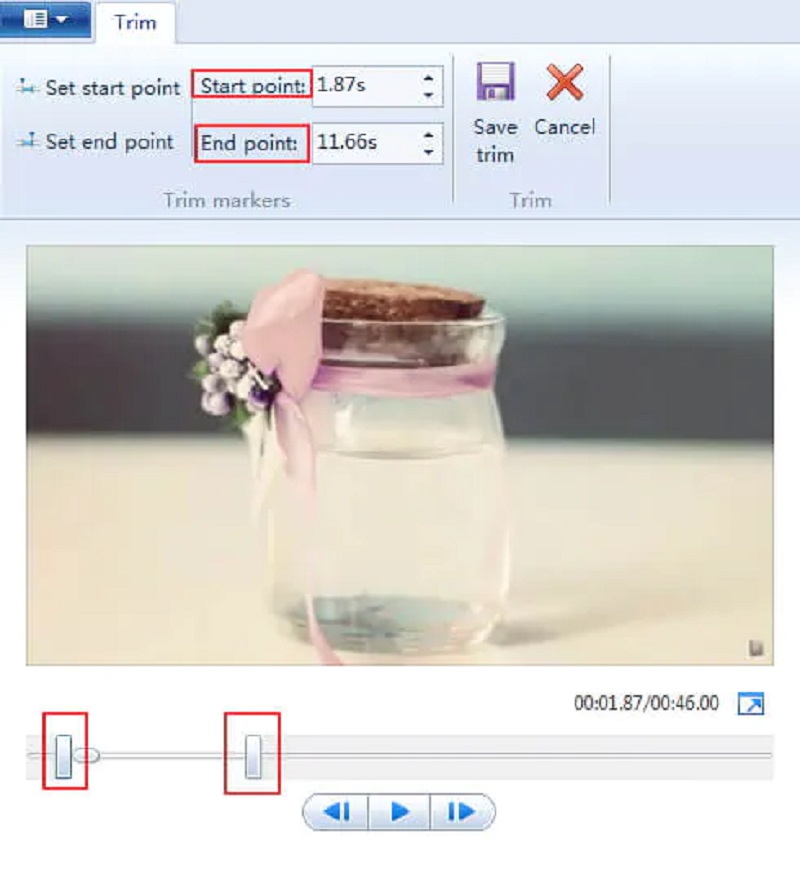
第 2 部分。 如何在 Mac/Windows 上剪切视频
您可以使用 Vidmore视频转换 作为替代工具来帮助您剪切视频剪辑。这是一个非常灵活的工具,可以帮助您使您的音频、视频和图片内容对普通观众更具吸引力。 Vidmore 预装了直观的用户界面。该程序使任何用户,无论是初学者还是精英,都可以毫无困难地编辑和更改他们喜欢的文件。除此之外,您还可以编辑任何类型的文件,包括视频、图像和音轨。它还使您能够创建新文件。该应用程序对用户更具吸引力,因为它能够适应他们可能正在处理的任何类型的多媒体文件。另一件事是,在您拥有的设备上安装时不会有问题,因为它都适用于 Windows 和 Mac。最后,它重视客户的时间,因为它旨在快速转换您拥有的任何文件类型。
特殊功能:
- 它可以将照片或电影变成复杂的。
- 它可以携带并将视频和音频文件转换为 200 种不同的格式。
- 它可以在高达 1080p HD、4k 和 8k 的分辨率下保持视频质量。
- 它允许您制作照片和视频拼贴。
优点:
- 只需单击一下即可将 4K 电影转换为另一种格式或便携式设备。
- 支持多种视频和音频格式,包括 AVI、MP4 和 MOV。
- 它使文件的质量保持良好状态。
缺点:
- 您无法在移动设备上安装它。
如果您发现 Vidmore Video Converter 是一种方便的工具来帮助您修剪视频剪辑,您需要看一下这四个简单的步骤。
第 1 步:下载 Windows Movie Maker 的替代品
下载后安装 Vidmore Video Converter 启动器。选择合适的 下载 从下拉菜单中选择您设备的按钮。之后,您需要安装该工具的启动器,然后等待它开始运行。
第 2 步:在工具上上传视频剪辑
通过点击 新增档案 在仪表板主窗口左上角的选项中,您可以开始上传要编辑的录制视频。要添加更多项目,您还可以使用 加 符号,它将显示在时间轴的底部。

第 3 步:继续切割部分
成功上传到界面后,要修改视频片段,请选择 剪式 视频缩略图上的符号。当您单击该图标时,它将打开一个新窗口。您必须输入要编辑的视频剪辑的开始和结束时间。滑块是另一种用于编辑已捕获视频的工具。您可以通过拖动与其绑定的滑块来更改电影的持续时间。完成后,单击 保存 按钮。
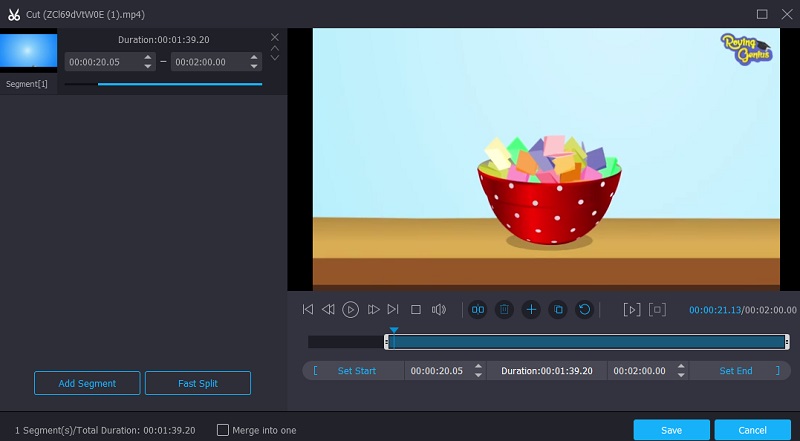
第 4 步:保存修剪后的视频
完成视频剪辑后,您可以单击 全部转换 时间轴右下角的按钮一次将其全部转换。
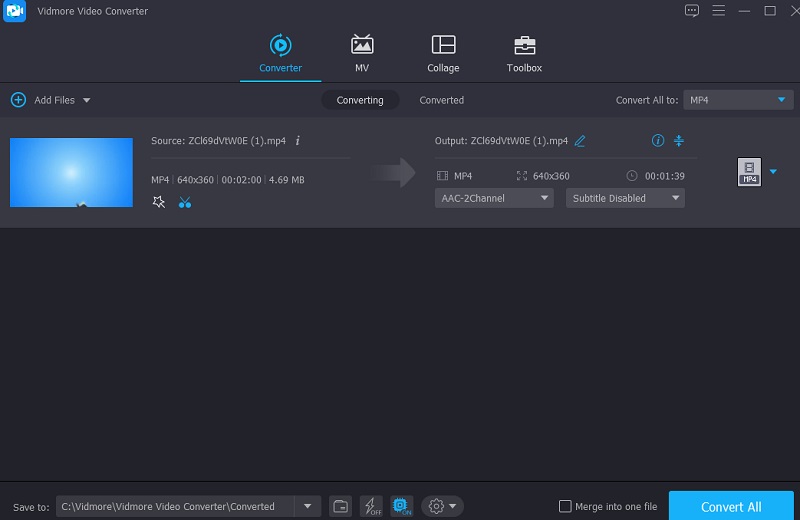
第3部分。比较表
此处的比较图表将向您展示 Vidmore Video Converter 和 Windows Movie Maker 的不同之处和相似之处。
- 特征
- 兼容 Windows 和 Mac
- 丰富的编辑工具
- 支持多种文件格式
- 友好的界面
| Windows Movie Maker | Vidmore视频转换 |
第 4 部分。有关如何在 Windows Movie Maker 中剪切视频的常见问题解答
Movie Maker 10 上有水印吗?
好消息是 Windows Movie Maker 不包含水印。
Movie Maker 停产的原因是什么?
Microsoft 不再愿意承担维护和支持以前包含在 Live 套件中的旧 Win32 应用程序的费用。因此,它决定停止对它们的支持。
我可以在 Windows Movie Maker 上修剪我的 MKV 视频文件吗?
MKV 也称为 Matroska。此文件用于存储媒体内容,例如电影、剧院视频和 vlog。但是,Windows Movie Maker 不支持这种类型的文件。但是您可以使用替代视频编辑器 Vidmore Video Converter。
结论
Windows Movie Maker 是一个出色的平台,可帮助您进行视频制作。毫无疑问,上面的帖子对你有帮助 如何使用 Windows Movie Maker 修剪视频.使用上述三个步骤来帮助您浏览该工具。但是,Windows Movie Maker 不适合初学者。有了它,请使用替代方案,即 Vidmore Video Converter。


